一、校外使用:
第三方运维人员请通过互联网直接访问堡垒机运维系统,地址:
https://vpn1.xsyu.edu.cn,将页面二维码发送至该系统管理员,由应用系统管理员老师用微信扫码后方运维人员方可登陆,如图:
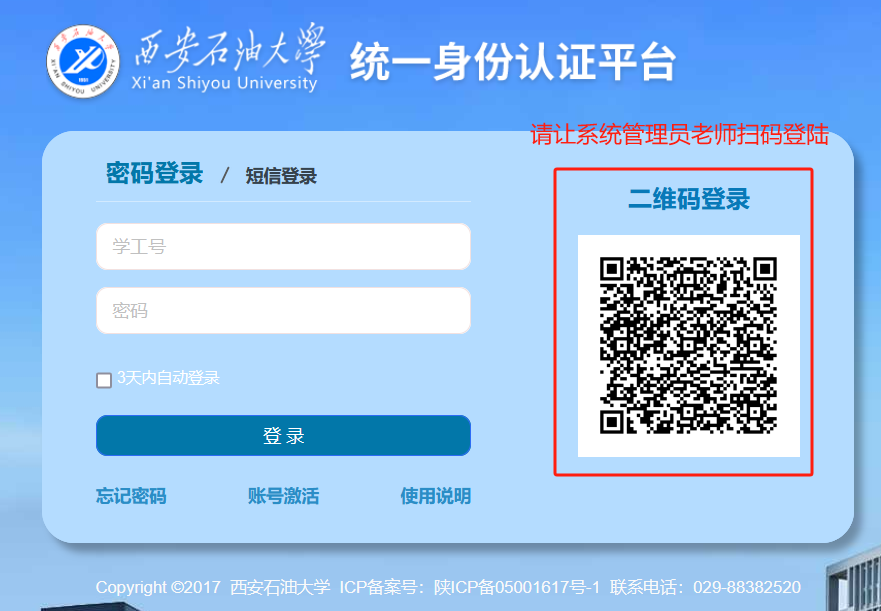
登录后在“工作台”中选择“连接资产”,在“资产树”中选择要远程登录的资产,点击“<_”按钮进行远程登录;
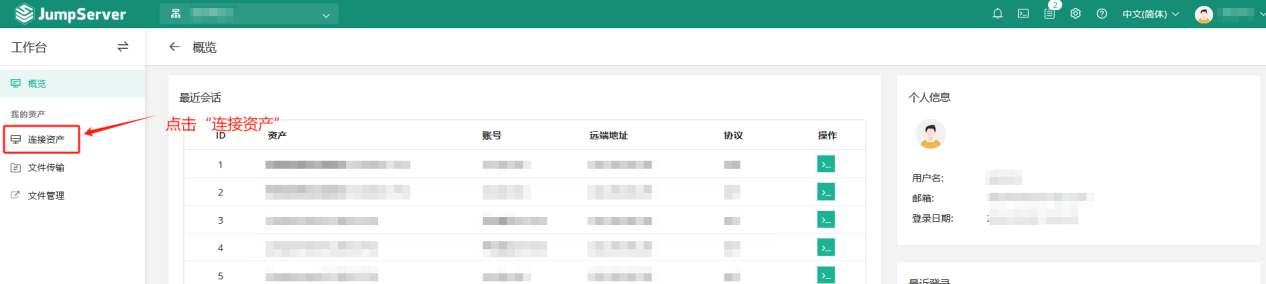

进入远程界面后,按需选择远程服务协议,Windows使用“RDP”服务,Linux使用“SSH”服务,Linux下远程文件交互选择“SFTP”服务。
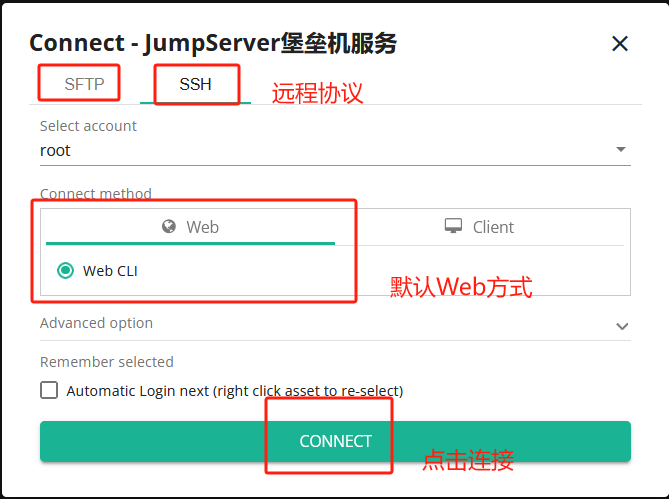
二、其他情况登录:
运维人员无法直接访问“堡垒机运维系统”或其他情况,请运维人员自行联系该系统管理员老师,通过使用老师校内电脑进行远程(如QQ远程桌面、向日葵、ToDesk等),然后操作方式同“一、校外使用”。
三、如何给Windows主机上传和下载资源:
运维人员登录堡垒机并连接上主机的远程桌面后,在桌面右侧下方有个小齿轮,点击后选择“文件管理”;
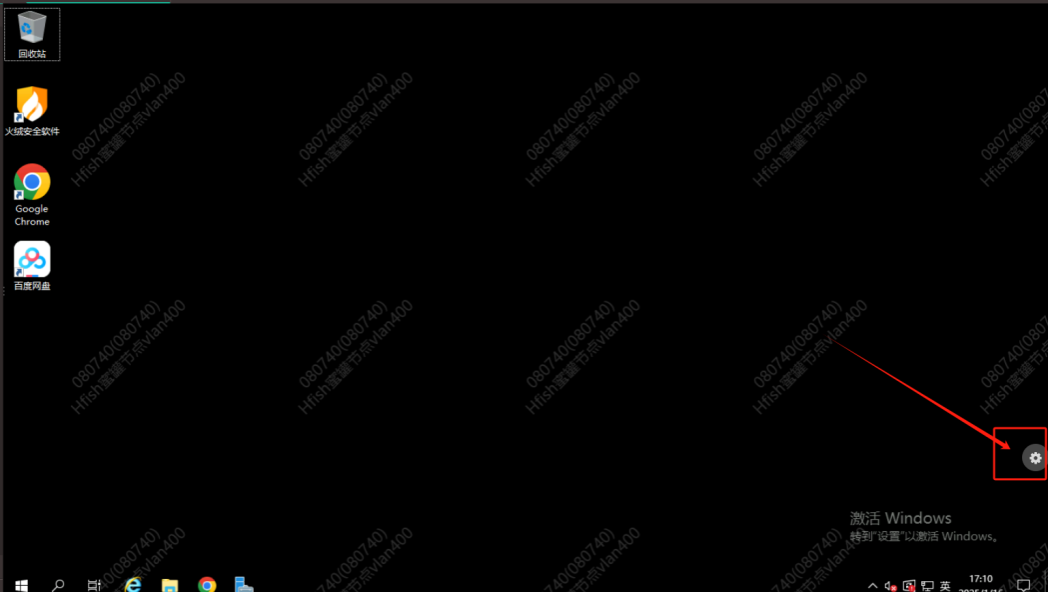
在文件管理弹出界面中,点击“上传文件”按钮,选择本地文件进行上传,上传成功后在我的电脑中,有一个网络磁盘,名称带有“JumpServer....”字样,双击进入就可看到上传的文件;
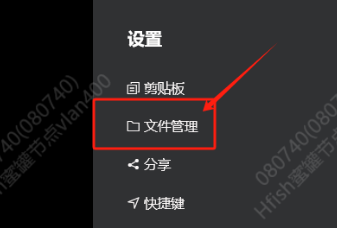
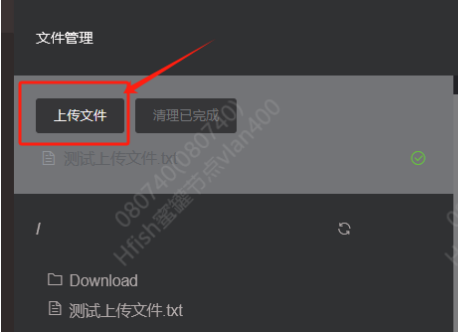
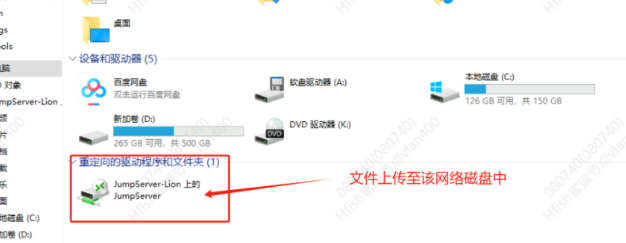
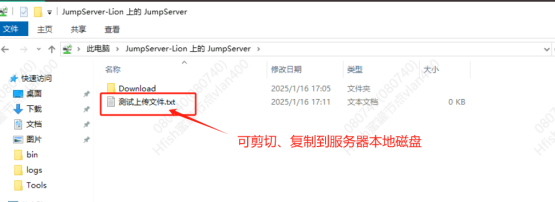
如需从服务器下载文件,请在我的电脑中带有“JumpServer....”字样的网络磁盘中,将要下载的文件放入"Download”文件夹,即可通过浏览器下载。
四、如何给Linux主机上传和下载资源:
运维人员登录堡垒机,在“工作台”页面选择“文件传输”用于上传文件;
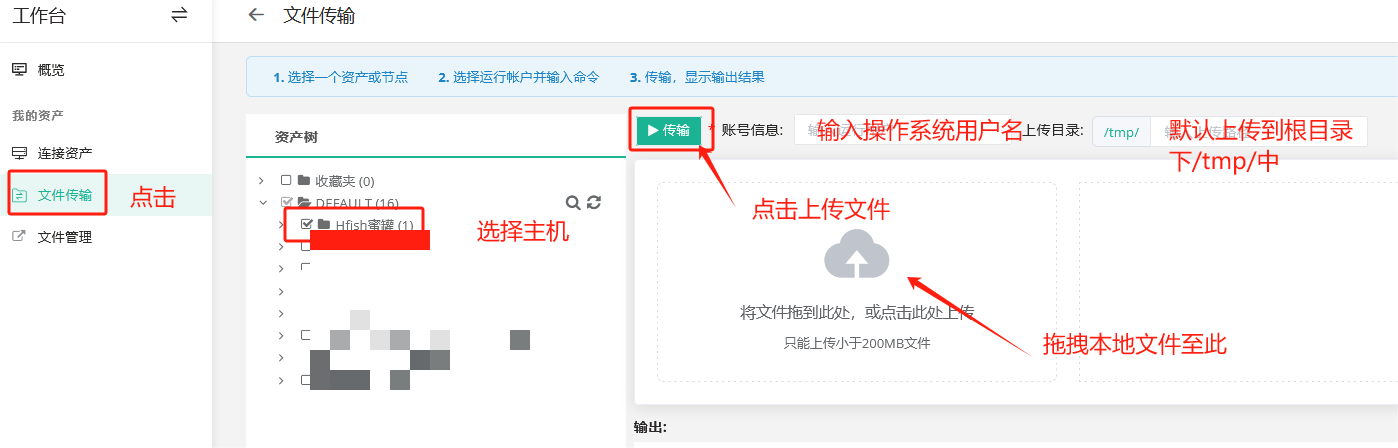
如要下载主机上资源,请将主机中要下载的文件放置在/tmp/文件夹中,并在堡垒机“工作台”页面点击“文件管理”,进入文件管理后,在左侧树形菜单中选择对应主机,在页面右侧即显示该文件,在文件上右键点击“下载”,即可下载至本地计算机。
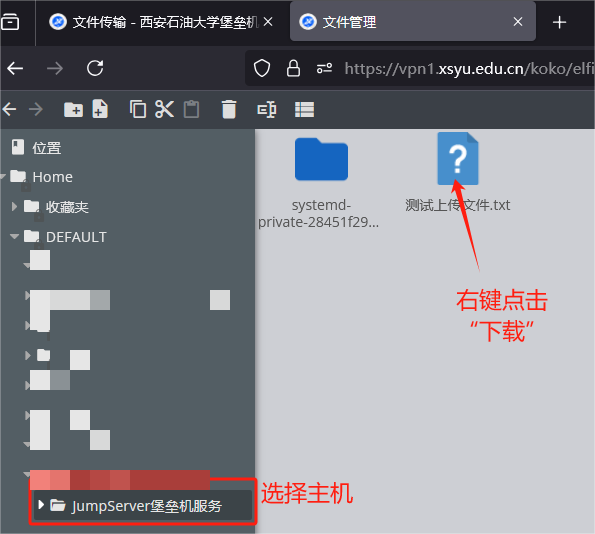
五、如何连接主机数据库并使用数据库客户端:
如需连接主机中数据库,请先由系统管理员联系信息处029-88382523申请数据库资产授权,然后由第三方运维人员登录堡垒机后,在“工作台”中选择“连接资产”,在“资产树”中选择要登录的数据库资产,登录时可选择“Applet”中两种数据库客户端进行数据库操作(分别是:DBeaver)。
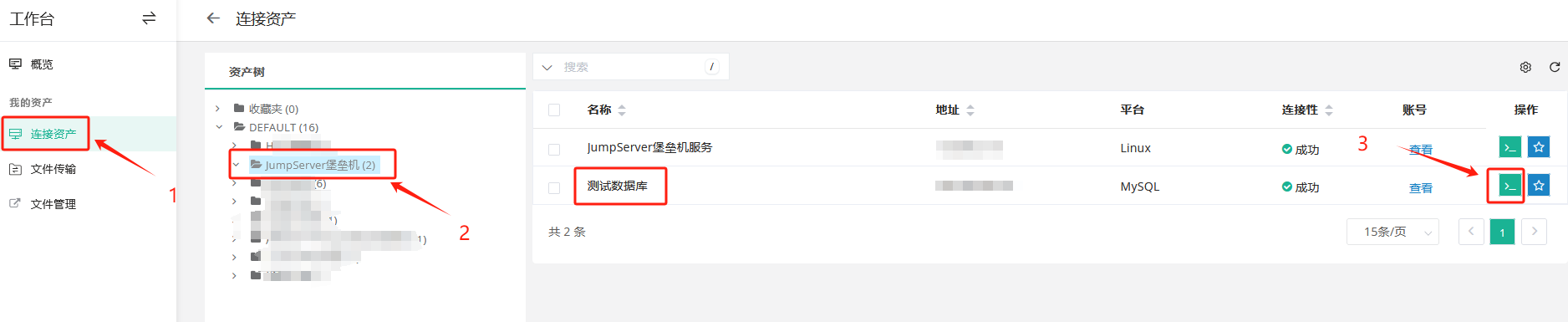
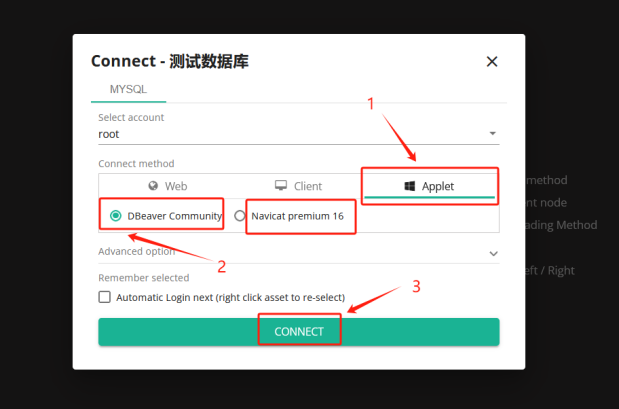

六、通过远程浏览器访问校内Web资源:
如需访问校内Web资源,请先由系统管理员联系信息处029-88382523申请远程浏览器授权,然后由第三方运维人员登录堡垒机后,在“工作台”中选择“连接资产”,在“资产树”中选择“通用工具”,右侧选择名称为“浏览器-chrome”的资产进行远程即可使用,登录时可选择“Applet”中原创应用Pro。

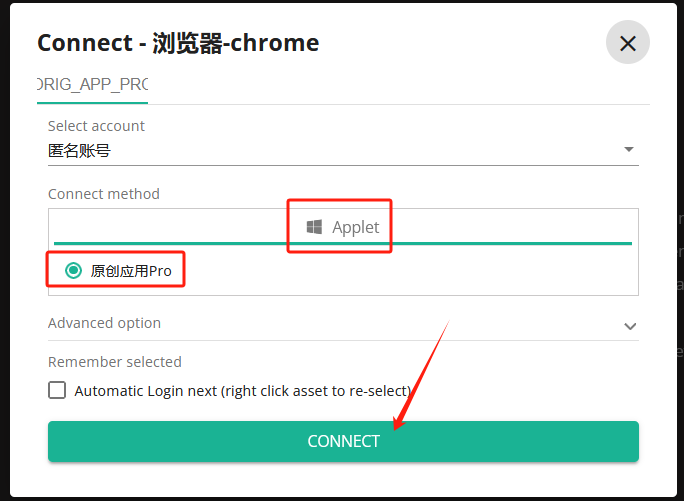
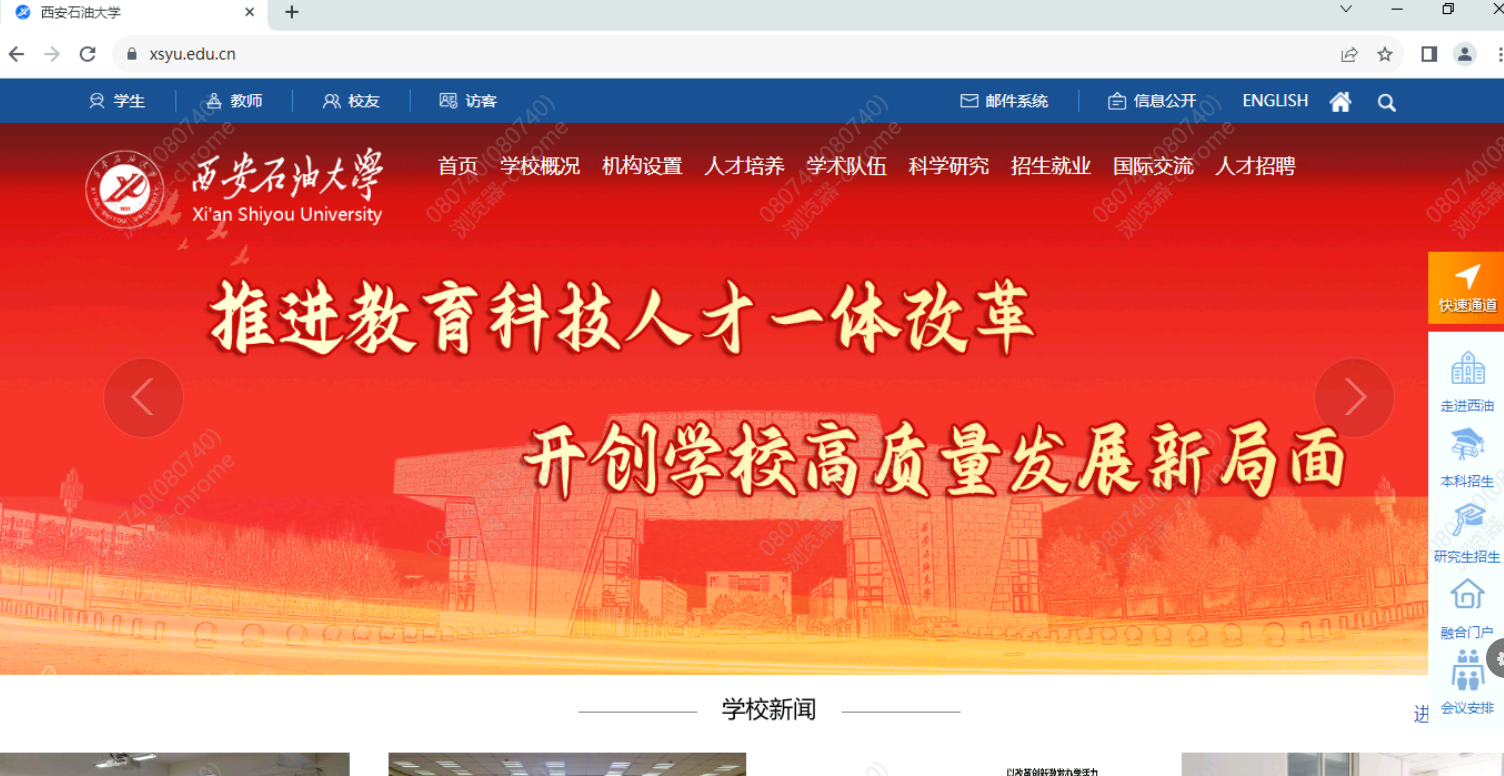
七、如有其它关于堡垒机运维系统的问题,请联系029-88382523。
